휴대폰 또는 PC에서 줌 프로필 사진을 제거하는 방법

Zoom 프로필 사진을 제거하는 방법과 그 과정에서 발생할 수 있는 문제를 해결하는 방법을 알아보세요. 간단한 단계로 프로필 사진을 클리어하세요.
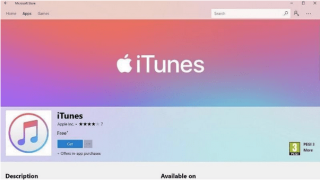
Windows 10에서 "iTunes 드라이버가 설치되지 않음" 오류가 발생합니까? 시스템이 iPhone 또는 iPad를 감지할 수 없습니까? 이 오류는 USB 번개 케이블을 통해 iOS 장비를 iTunes에 연결하려고 할 때 가장 일반적으로 발생합니다. 글쎄, iTunes는 Apple 장치의 백업을 생성하고, 음악 라이브러리를 관리하고, iPhone에서 PC로 사진이나 비디오를 사이드로드하는 등 여러 가지에 매우 중요하기 때문에 분명히 이 오류를 무시할 수 없습니다.
이미지 출처: Speedify
이 게시물에서는 Windows 10에서 iTunes 드라이버 오류를 수정할 수 있는 몇 가지 솔루션을 컴파일했습니다.
또한 읽기: Mac에서 iTunes 오류 9006 또는 iPhone 오류 9006을 수정하는 방법 .
Windows 10에서 iTunes 드라이버가 설치되지 않음 오류를 수정하는 방법은 무엇입니까?
Windows에서 iTunes 드라이버 오류를 해결하는 데 도움이 될 수 있는 몇 가지 가능한 솔루션에 대해 논의해 보겠습니다.
해결 방법 #1: 드라이버 업데이트
화면에 "iTunes가 이 iPhone용 드라이버를 설치하기 위해 Windows 업데이트를 기다리고 있습니다"라는 경고가 표시됩니까? 장치 관리자를 통해 Apple 장치의 드라이버를 업데이트하면 이 문제를 해결할 수 있습니다. 수행해야 할 작업은 다음과 같습니다.
시작 메뉴를 마우스 오른쪽 버튼으로 클릭하여 Windows에서 장치 관리자를 시작합니다.
스레드를 확장하려면 "휴대용 장치"를 탭하십시오. 여기에 시스템에 연결된 모든 장치 목록이 표시됩니다. iTunes에 연결하려는 Apple 장치를 마우스 오른쪽 버튼으로 클릭하고 "드라이버 업데이트"를 탭합니다.
다음 창에서 "업데이트된 드라이버 소프트웨어 자동 검색"을 탭합니다. 화면의 지시에 따라 Apple 장치에 대한 최신 드라이버를 설치하십시오.
해결 방법 #2: iTunes 제거 및 재설치
장비를 iTunes에 연결할 수 없는 또 다른 이유는 장비에 설치된 iTunes의 오래된 버전 때문일 수 있습니다.
이미지 출처: NDTV 가제트
이 문제를 해결하려면 먼저 PC에서 iTunes를 제거한 다음 Microsoft Store를 통해 다시 설치하여 컴퓨터에 최신 버전의 iTunes 소프트웨어를 다운로드하십시오.
솔루션 #3: Windows 업데이트
iTunes 드라이버 오류 수정, 즉 Windows 업데이트를 위한 다음 솔루션으로 진행합니다. 오래된 버전의 Windows를 사용하는 경우 즉시 업데이트해야 합니다.
화면 왼쪽 하단에 있는 Windows 아이콘을 누르고 톱니바퀴 모양의 아이콘을 선택하여 설정을 엽니다.
설정에서 "업데이트 및 보안"을 누른 다음 "업데이트 확인"을 누릅니다.
사용 가능한 업데이트가 있으면 Windows에서 알려줍니다. 최신 버전의 Windows를 다운로드하여 장치를 업그레이드하십시오.
솔루션 #4: iTunes 수동 업데이트
"Windows 10에 iTunes 드라이버가 설치되지 않음" 문제를 해결하는 또 다른 방법은 Apple 소프트웨어 업데이트 앱을 통해 장치의 iTunes 버전을 수동으로 업데이트하는 것입니다. 아래 언급된 단계를 따르십시오.
작업 표시줄에서 Cortana 아이콘을 누르고 "Apple Software Update"를 입력한 다음 Enter 키를 누릅니다.
이미지 출처: Apple 토론
이 앱을 열어 기기에서 최신 iTunes 버전을 사용할 수 있는지 확인하십시오. 업데이트가 보이면 확인하고 즉시 설치하십시오.
자주 묻는 질문:
iTunes 드라이버가 설치되지 않은 문제를 해결하려면 어떻게 합니까?
iTunes 드라이버 오류를 수정하는 방법에는 몇 가지가 있습니다. 장치 드라이버 업데이트를 시도하거나 현재 작동 중인 iTunes 버전 또는 OS 버전을 업데이트할 수 있습니다. 모든 것이 제자리에 있으면 PC에서 iTunes를 제거했다가 다시 설치하여 이 문제를 해결할 수도 있습니다.
iTunes에 드라이버가 설치되지 않았다고 표시되는 이유는 무엇입니까?
새 장치를 PC에 연결하려고 할 때마다 Windows에서 필요한 업데이트와 드라이버를 설치하는 데 약간의 시간이 걸립니다. 그렇지 않아? iPhone/iPad의 경우에도 마찬가지입니다. iOS 장비를 iTunes에 연결하면 Windows는 iTunes 뿐만 아니라 장비에 필요한 업데이트를 가져옵니다. 그래도 시스템에서 업데이트를 찾을 수 없는 경우 "iTunes 드라이버가 설치되지 않았거나 업데이트되지 않음" 오류가 발생할 수 있습니다.
드라이버가 설치되지 않았다는 것은 무엇을 의미합니까?
이미지 출처: Wondershare
시스템이 장치에 맞는 드라이버 나 최신 드라이버 를 가져올 수 없는 경우 iTunes에 연결하지 못할 수 있습니다. OS, iTunes 버전 및 장치 드라이버를 업데이트하면 이 오류를 수정할 수 있습니다.
iTunes에 연결할 수 없는 이유는 무엇입니까?
iTunes에 연결할 수 없는 데에는 여러 가지 이유가 있을 수 있습니다. 가장 일반적인 이유에는 네트워크 문제, USB 케이블 결함, iPhone 드라이버가 설치되지 않음, iTunes의 오래된 버전, 손상되거나 오래된 드라이버 등이 있습니다.
결론
Windows 10에서 "iTunes 드라이버가 설치되지 않음" 오류를 수정하는 방법에 대한 가이드가 마음에 드셨기를 바랍니다. 위에서 언급한 솔루션은 Windows에서 iTunes 드라이버 오류 문제를 해결하는 데 도움이 되어 번거로움 없이 Apple 장치를 iTunes에 원활하게 연결할 수 있습니다. . 행운을 빕니다!
떠나기 전에 장치에서 오래되고 누락된 모든 드라이버를 관리 하는 궁극적인 유틸리티 도구인 Windows용 Smart Driver Care 를 확인하는 것을 잊지 마십시오 . Smart Driver Care는 한 번의 클릭으로 설치할 수 있도록 Windows PC에 사용 가능한 모든 최신 드라이버 업데이트를 자동으로 나열하므로 업데이트 또는 드라이버를 수동으로 가져오는 많은 시간과 노력을 절약할 수 있습니다.
Zoom 프로필 사진을 제거하는 방법과 그 과정에서 발생할 수 있는 문제를 해결하는 방법을 알아보세요. 간단한 단계로 프로필 사진을 클리어하세요.
Android에서 Google TTS(텍스트 음성 변환)를 변경하는 방법을 단계별로 설명합니다. 음성, 언어, 속도, 피치 설정을 최적화하는 방법을 알아보세요.
Microsoft Teams에서 항상 사용 가능한 상태를 유지하는 방법을 알아보세요. 간단한 단계로 클라이언트와의 원활한 소통을 보장하고, 상태 변경 원리와 설정 방법을 상세히 설명합니다.
Samsung Galaxy Tab S8에서 microSD 카드를 삽입, 제거, 포맷하는 방법을 단계별로 설명합니다. 최적의 microSD 카드 추천 및 스토리지 확장 팁 포함.
슬랙 메시지 삭제 방법을 개별/대량 삭제부터 자동 삭제 설정까지 5가지 방법으로 상세 설명. 삭제 후 복구 가능성, 관리자 권한 설정 등 실무 팁과 통계 자료 포함 가이드
Microsoft Lists의 5가지 주요 기능과 템플릿 활용법을 통해 업무 효율성을 40% 이상 개선하는 방법을 단계별로 설명합니다. Teams/SharePoint 연동 팁과 전문가 추천 워크플로우 제공
트위터에서 민감한 콘텐츠를 보는 방법을 알고 싶으신가요? 이 가이드에서는 웹 및 모바일 앱에서 민감한 콘텐츠를 활성화하는 방법을 단계별로 설명합니다. 트위터 설정을 최적화하는 방법을 알아보세요!
WhatsApp 사기를 피하는 방법을 알아보세요. 최신 소셜 미디어 사기 유형과 예방 팁을 확인하여 개인 정보를 안전하게 보호하세요.
OneDrive에서 "바로 가기를 이동할 수 없음" 오류를 해결하는 방법을 알아보세요. 파일 삭제, PC 연결 해제, 앱 업데이트, 재설정 등 4가지 효과적인 해결책을 제공합니다.
Microsoft Teams 파일 업로드 문제 해결 방법을 제시합니다. Microsoft Office 365와의 연동을 통해 사용되는 Teams의 파일 공유에서 겪는 다양한 오류를 해결해보세요.








